Чтобы вам было удобно использовать Google Диск для публикации своих фото к обратной связи с тренерами, зарегистрируйте аккаунт Gmail Почты. Сделать это очень просто — мы подготовили подробную инструкцию, которая поможет вам это сделать.
Шаг 1. Зайдите на стартовую страницу поиска Google, выберите вверху «Почта», или введите в адресной строке браузера: gmail.com

Шаг 2. Зайти нам пока некуда, поэтому кликаем «Создать аккаунт» внизу страницы.

Шаг 3. Вам предложат ввести свои данные: имя, фамилию, имя пользователя – название почтового ящика до @gmail.com, которое придумываете сами, пароль для входа. Заполните все данные, для пароля используйте буквы разного регистра и цифры, чтобы избежать взлома.

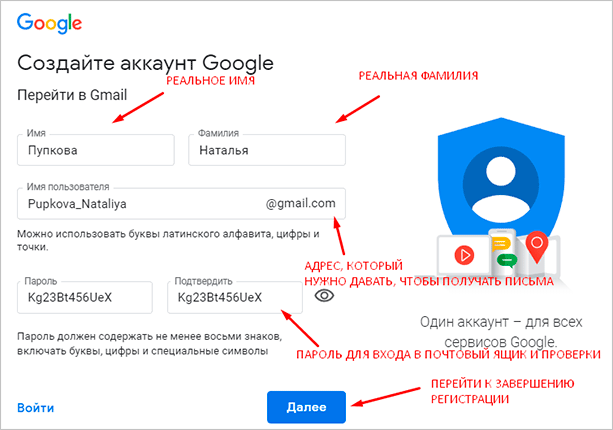
Из-за популярности сервиса некоторые названия бывают заняты. В этом случае поможет только добавление других символов. Если не хотите приписывать к своей фамилии цифры, то воспользуйтесь точкой или укажите название в дательном падеже. Например, Kuznetsovoi.Anne@gmail.com.
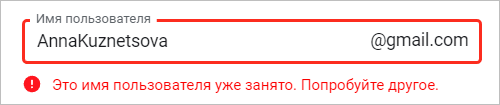
Шаг 4. Во избежание спама и фейковых профилей, Гугл попросит написать номер телефона. Не переживайте, никаких денег за SMS не возьмут. Вам придет код, который начинается с G. Ввести надо только цифры.

Шаг 5. Повторно укажите телефон и другой e-mail, чтобы восстановить пароль, если потеряете или забудете.
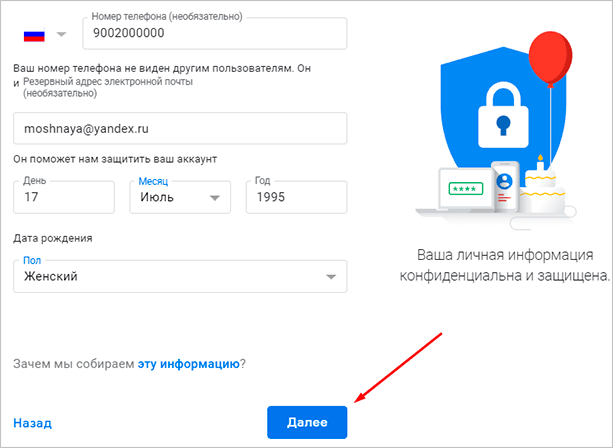
Шаг 6. Гугл спросит, хотите ли использовать номер телефона для онлайн-сервисов. По умолчанию он нужен для сообщений, видеозвонков, персональных рекламных предложений. Но можно это изменить, нажав «Другие варианты».
Остановитесь на втором варианте, если хотите обезопасить почту. Каждый раз при авторизации с вас будут просить код из SMS. Тем, кому нравятся все опции, подойдет последний ответ. Кликните «Готово», чтобы закончить регистрацию.
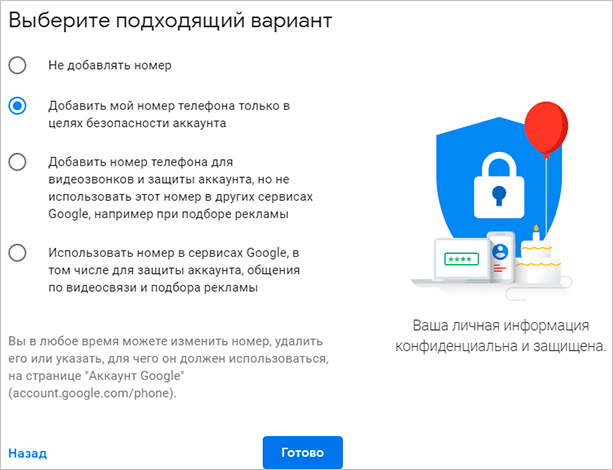
Шаг 7. Поздравляю! У вас получилось зарегистрироваться! Подождите немного, пока загрузится сервис. Теперь у вас есть свой аккаунт gmail, который поможет проходить коучинг :)
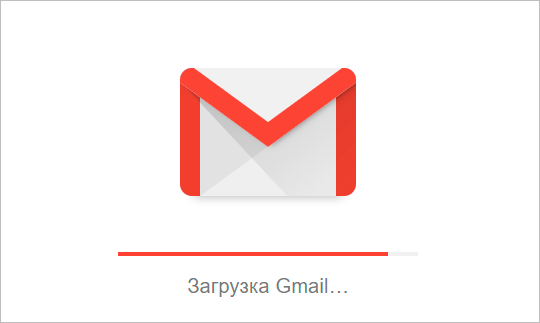

авторизуйтесь